Кожен виробник маршрутизаторів встановлює деталі входу за замовчуванням для їх маршрутизатора на заводі. Це полегшує майбутньому користувачеві отримати доступ до налаштувань маршрутизатора та налаштувати маршрутизатор. Однак це являє собою ризик безпеки, тому рекомендується змінити їх вперше, коли ви увійшли до маршрутизатора. Деякі виробники маршрутизаторів почали призначати унікальні паролі адміністратора для своїх маршрутизаторів, що є хорошою справою з точки зору безпеки.
Отже, якщо ви все ще використовуєте налаштування маршрутизатора за замовчуванням, ми настійно рекомендуємо вам змінити їх, і для цього вам потрібно буде знати дані про вхід і, звичайно , як увійти до маршрутизатора Etisalat.
Давайте подивимося, що вам потрібно перед початком.
Що тобі потрібно:
- Бездротовий маршрутизатор Etisalat
- Смартфон, планшет або ПК
- Підключення до мережі (провідний або над Wi -Fi)
- Деталі входу в за замовчуванням або користувальницькі дані адміністратора (IP -адреса, ім'я користувача та пароль)
IP -маршрутизатор Etisalat за замовчуванням, ім'я користувача та пароль
Як ми вже говорили раніше, Etisalat, як і інші виробники маршрутизаторів, використовує деталі входу за замовчуванням для своїх маршрутизаторів. Для доступу до налаштувань маршрутизатора вам потрібні. Якщо бути точнішим, якщо ви не змінювали їх раніше, або ви щойно повернули свій маршрутизатор до заводських налаштувань , ви можете використовувати дані про вхід за замовчуванням для входу в маршрутизатор.
З іншого боку, якщо ви змінили за замовчуванням, вам потрібно буде увійти з новими.
Отже, Etisalat використовує такі облікові дані входу:
- IP -адреса за замовчуванням: 192.168.1.1
- Ім'я користувача за замовчуванням: адміністратор
- Пароль за замовчуванням: адміністратор
Тепер, коли ви знаєте це, ви можете продовжувати.
Як увійти на маршрутизатор Etisalat?
Як тільки ви все готуєте, процес входу в маршрутизатор Etisalat досить простий .
Крок 1 - Підключіть пристрій до мережі Etisalat
Хоча ми згадували про це на початку, нам потрібно згадати про це ще раз. Підключіть свій пристрій до мережі. Якщо у вас немає доступу до мережі ні через мережевий кабель, ні над Wi -Fi, то не намагайтеся отримати доступ до панелі приладів адміністратора маршрутизатора.
Однак якщо у вас є доступ до мережевого кабелю, підключіть його до ПК або ноутбука, або якщо ви використовуєте смартфон або планшет, підключіться до бездротової мережі Etisalat через Wi -Fi.
Після підключення продовжуйте до наступного кроку.
Крок 2 - Запустіть веб -браузер на своєму пристрої
Тепер запустіть веб -браузер на пристрої, який ви використовуєте для входу в налаштування маршрутизатора . Якщо ваше підключення до Інтернету вниз, це не має значення, оскільки ми не відвідуємо веб -сайт наживо. Веб-браузер необхідний, щоб ми могли бачити веб-графічний інтерфейс маршрутизаторів.
Отже, запустіть той, який ви вже маєте на своєму ПК, планшеті чи смартфоні.
Крок 3 - Введіть IP за замовчуванням Etisalat у панелі URL -адреси
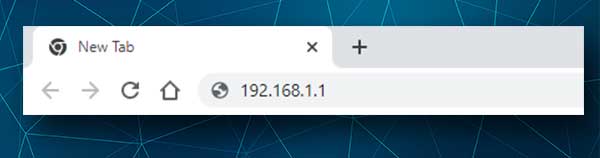
Наступне, що потрібно зробити, - це ввести IP -адресу Etisalat за замовчуванням у панелі URL -адреси браузерів. Як ми вже згадували раніше, IP входу ETISALAT за замовчуванням становить 192.168.1.1. Введіть цей IP в панелі URL -адреси та натисніть Enter. Якщо його правильна IP -адреса відкриється нова сторінка, і вам буде запропоновано ввести ім’я користувача та пароль. Якщо нічого не станеться, перевірте, чи 192.168.1.1 - це шлюз за замовчуванням .
Крок 4 - Введіть ім’я користувача та пароля eTisalat
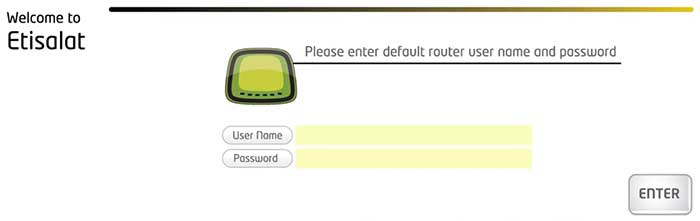
У необхідних полях введіть деталі входу в адміністратор маршрутизатора Etisalat. У поле імені типу поля користувача та в полі Пароль Введіть адміністратора .
Натисніть кнопку ENTER поруч із полем пароля, і інформаційна панель адміністратора маршрутизатора повинна з’явитися, якщо все було правильним.
Крок 5 - Ви можете керувати налаштуваннями маршрутизатора зараз
Тепер натисніть на аванс , а потім погляньте на меню зліва. Усі параметри згруповані там. Вам просто потрібно знайти потрібні, щоб змінити та зберегти зміни.
Якщо ви переживаєте, що можете щось зіпсувати, ви завжди можете зробити резервну копію поточної конфігурації маршрутизатора . Це буде рятувальник, якщо вам потрібно знову повернути оригінальні налаштування.
Як змінити ім'я та пароль Etisalat Wi -Fi?
Окрім зміни IP -адреси маршрутизатора за замовчуванням, є ще два налаштування, які потрібно якнайшвидше змінити. Це SSID (назва мережі) та пароль Wi -Fi.
Давайте подивимося, де ви можете знайти ці налаштування.
Щоб відкрити сторінку Налаштування бездротового зв'язку, натисніть на бездротовий термін у лівому меню. Підменю розшириться, надаючи вам можливість змінити ім’я мережі та пароль WiFi для мереж 2.4 та 5 ГГц .
Клацніть на той, який ви хочете змінити, і набір підменю буде розширюватися.
Щоб змінити SSID (назва мережі), виберіть BASIC у підменю.

У полі SSID введіть потрібну назву мережі та натисніть кнопку Застосувати налаштування .
Тепер давайте змінить пароль Wi -Fi .

Виберіть Захист та у спадному списку SELECT SSID Виберіть ім'я мережі, для якого потрібно змінити пароль.
Потім у поле попереднього ключа ви можете ввести новий бездротовий пароль, а потім натиснути кнопку Застосувати зміни поруч із полем SELECT SSID.
Якщо ви внесли ці зміни в мережу 5 ГГц , тепер повторіть все для мережі 2,4 ГГц.
Якщо ви використовували бездротове з'єднання для доступу до налаштувань маршрутизатора, ви будете відключені, коли зберегли зміни. Ось чому ми рекомендуємо використовувати дротове з'єднання.
Якщо у вас є проблеми з підключенням до мережі Wi -Fi, рекомендується спочатку забути її, а потім ввести новий пароль Wi -Fi. Крім того, не забудьте знову підключити інші пристрої, які раніше були підключені до мережі Wi -Fi.
Кінцеві слова
Ми сподіваємось, що ця стаття допомогла вам вивчити кроки входу в маршрутизатор Etisalat. Це досить просто зробити наступного разу, коли вам потрібно внести деякі зміни. У той же час, якщо ви змінили ім'я та пароль Wi -Fi , ваша мережа достатньо забезпечена, щоб запобігти несанкціонованому доступу. Це дозволить утримати більшість хакерів Wannabe подалі, просто переконайтеся, що не встановлювати занадто слабкі паролі, які можна легко зламати.
